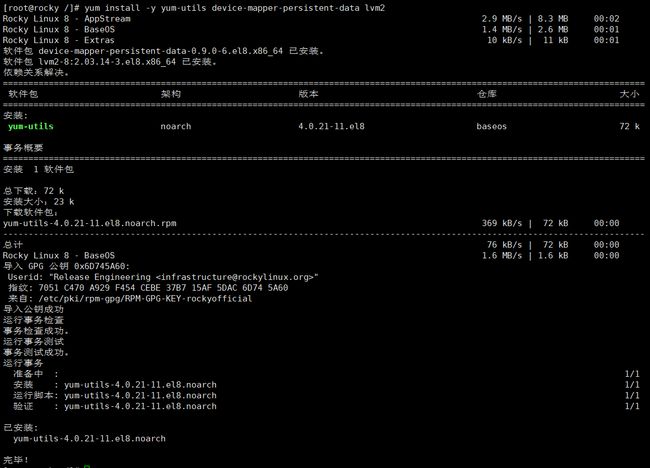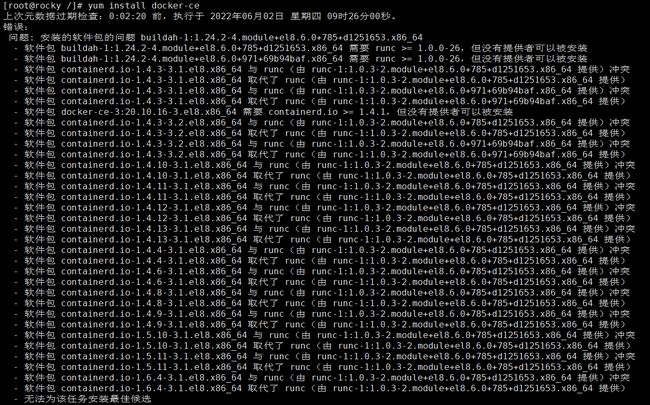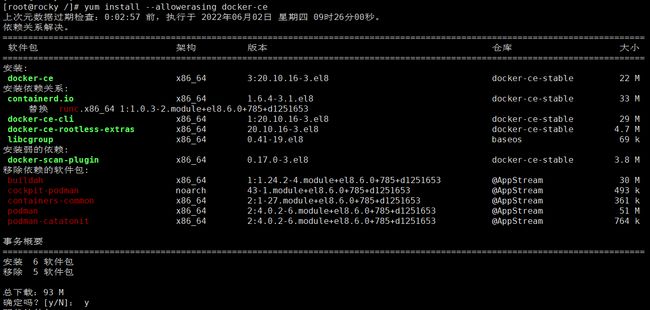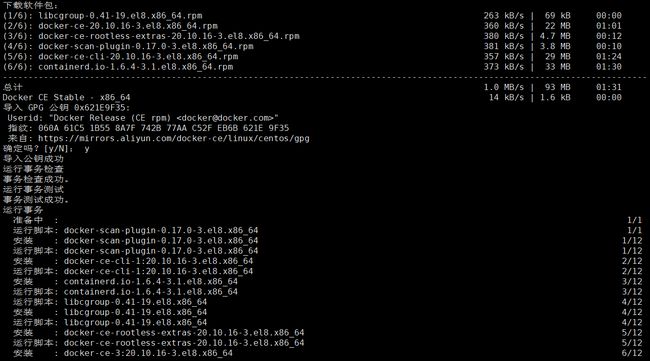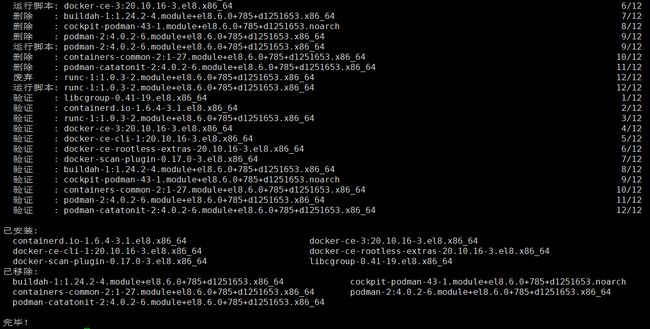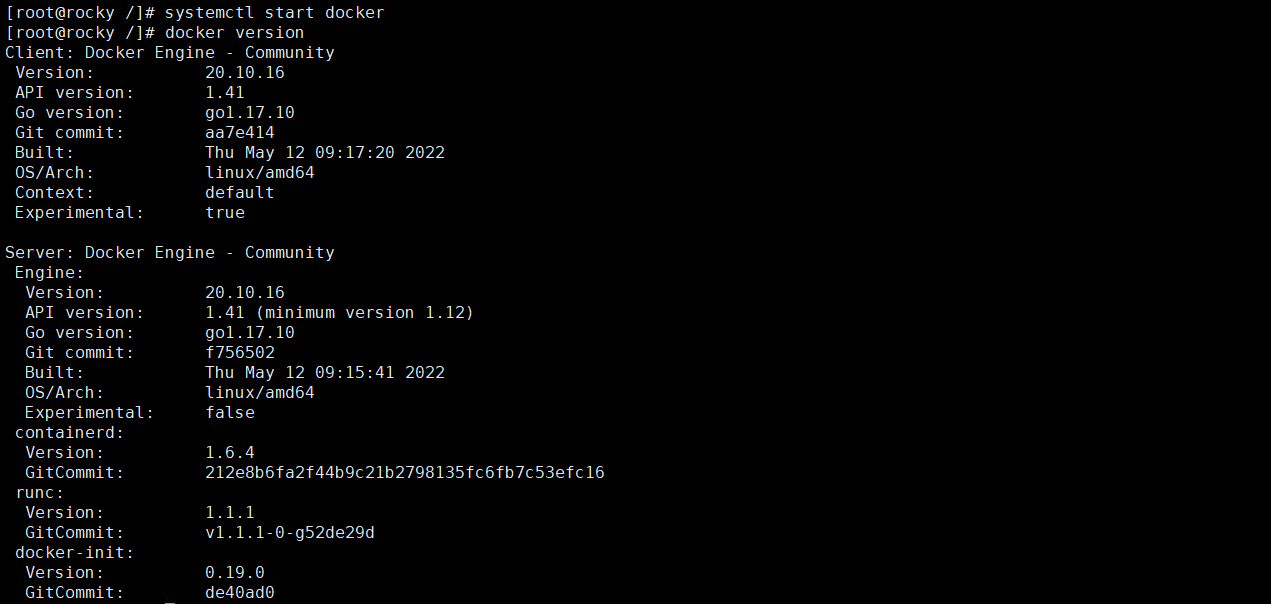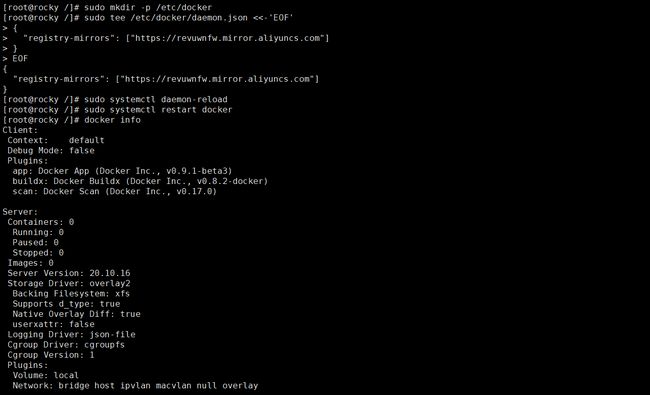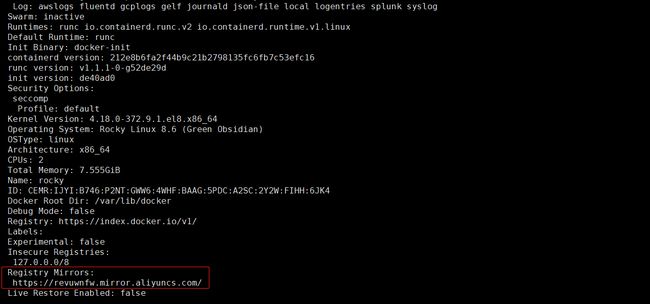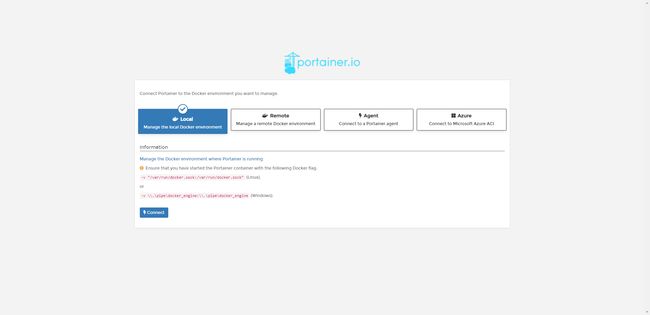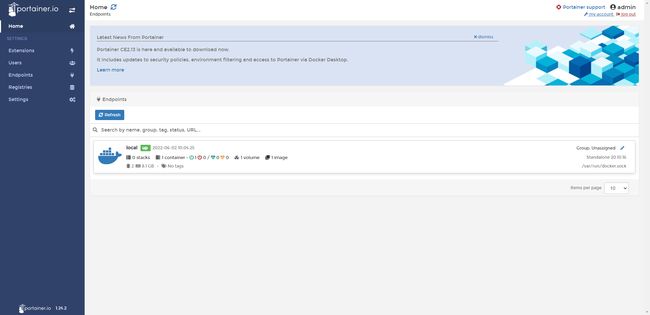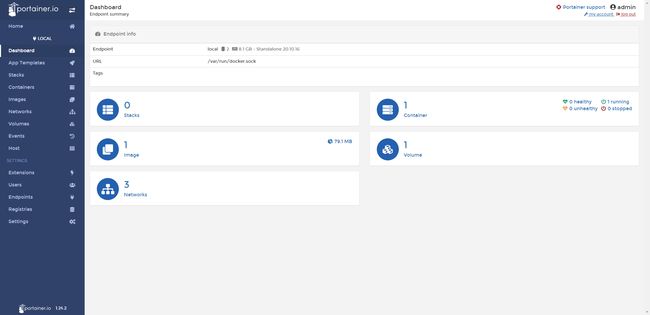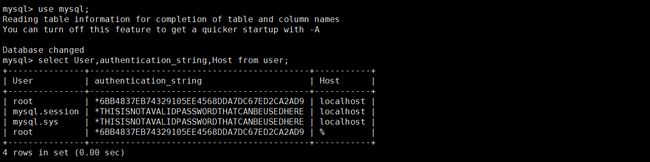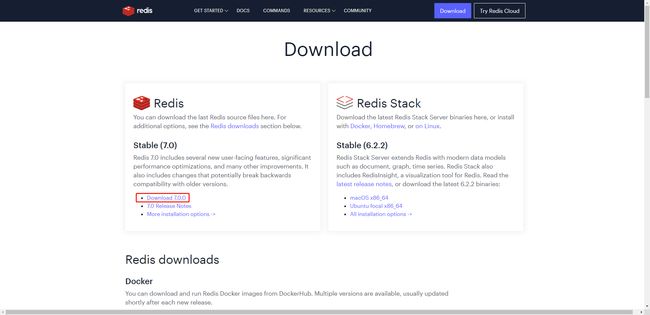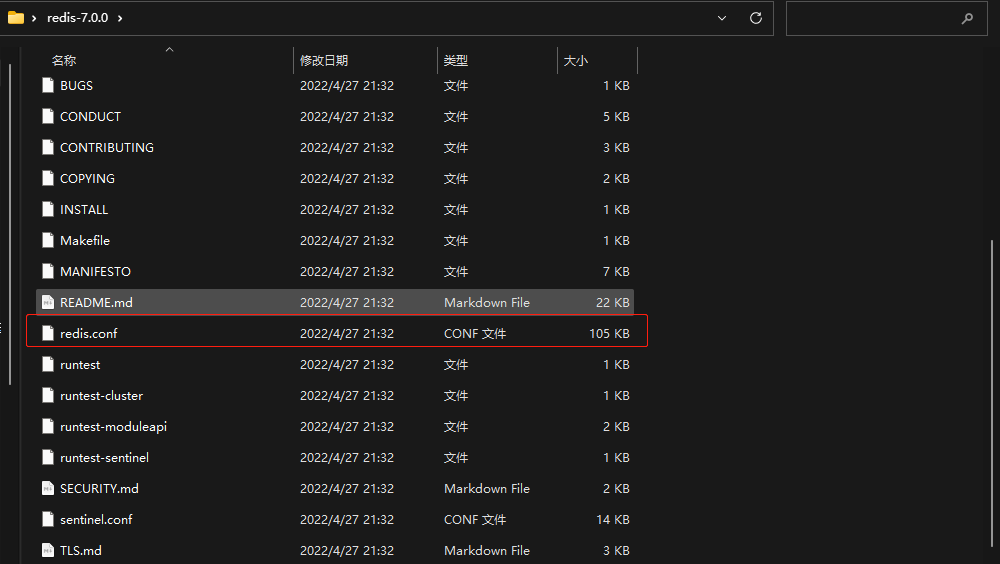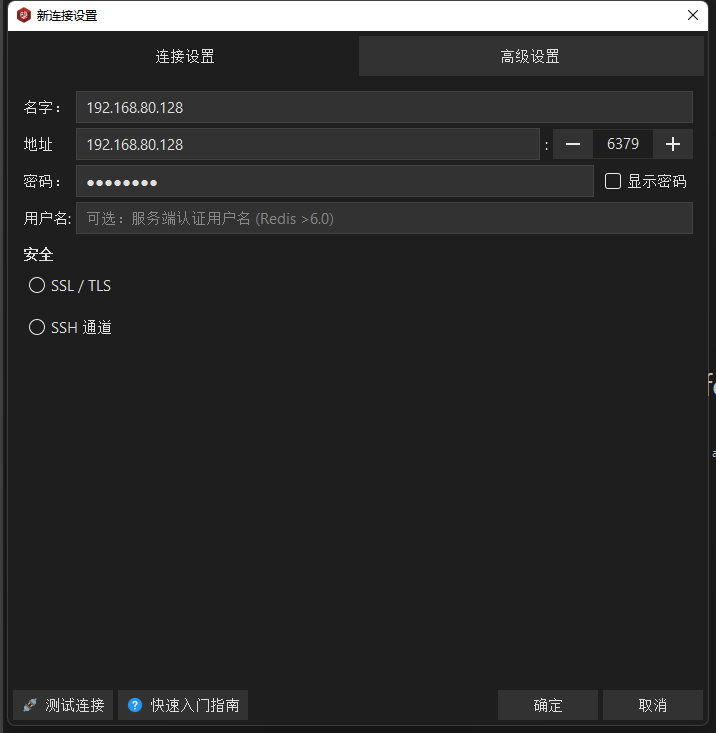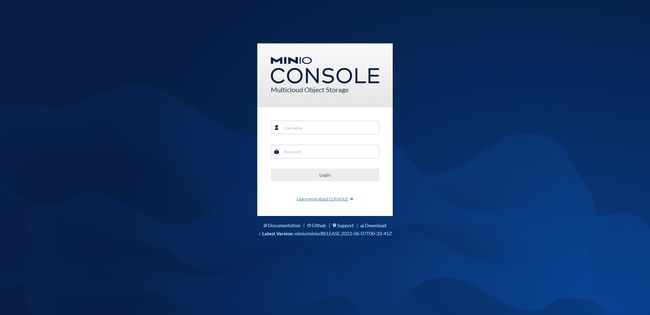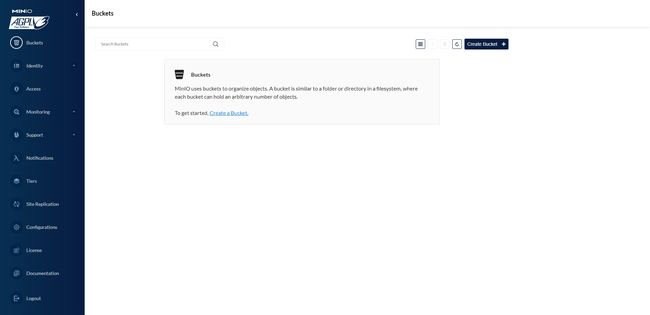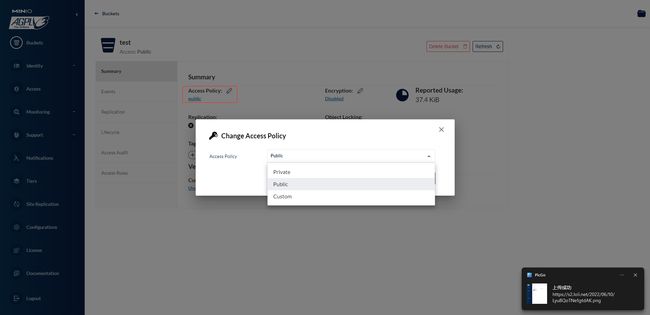Linux系统上Docker安装
文章目录
-
- 一、RockyLinux安装Docker
-
- 1.安装系统工具
- 2.替换阿里云`docker`仓库
- 3.安装`docker`引擎
- 4.启动`docker`,并查看`docker`版本
- 5.切换阿里云镜像仓库
- 二、Docker安装Portainer图形化管理
-
- 1.拉取`portainer`镜像
- 2.配置并启动`portainer`
- 3.使用`IP:9000`登录`portainer`图形化界面
- 三、Docker安装Mysql5.7
-
- 1.拉取`mysql5.7`镜像
- 2.创建挂载数据卷
- 3.配置并启动`mysql5.7`
- 4.查看mysql运行配置
- 四、Docker安装Redis
-
- 1.拉取redis镜像
- 2.创建挂载数据卷
- 3.配置并启动redis7.0
- 4.使用RDM远程连接Redis
- 五、Docker安装Nginx
-
- 1.拉取nginx镜像
- 2.创建挂载数据卷
- 3.配置并启动nginx
- 4.使用`IP:80`登录`nginx`默认界面
- 六、Docker安装Minio
-
- 1.拉取minio镜像
- 2.创建挂载数据卷
- 3.配置并启动minio
- 4.使用IP:9001登录minio默认界面
一、RockyLinux安装Docker
1.安装系统工具
yum install -y yum-utils device-mapper-persistent-data lvm2
2.替换阿里云docker仓库
yum-config-manager --add-repo http://mirrors.aliyun.com/docker-ce/linux/centos/docker-ce.repo
3.安装docker引擎
yum -y install docker-ce
问题: 安装的软件包的问题 buildah-1:1.24.2-4.module+el8.6.0+785+d1251653.x86_64
解决方法
yum install --allowerasing docker-ce
4.启动docker,并查看docker版本
systemctl start docker
docker version
5.切换阿里云镜像仓库
sudo mkdir -p /etc/docker
sudo tee /etc/docker/daemon.json <<-'EOF'
{
"registry-mirrors": ["https://revuwnfw.mirror.aliyuncs.com"]
}
EOF
sudo systemctl daemon-reload
sudo systemctl restart docker
二、Docker安装Portainer图形化管理
1.拉取portainer镜像
docker pull portainer/portainer
2.配置并启动portainer
docker run -d -p 9000:9000 \
--restart=always \
-v /var/run/docker.sock:/var/run/docker.sock \
--name prtainer \
portainer/portainer
-d: 后台运行--restar=always: 开机启动,失败也会一直重启-p: 映射端口-v: 挂载目录--name: 容器名称
3.使用IP:9000登录portainer图形化界面
三、Docker安装Mysql5.7
1.拉取mysql5.7镜像
docker pull mysql:5.7.38
2.创建挂载数据卷
创建
mysql文件夹,并创建conf、logs、data文件夹
![]()
运行基础
mysql
docker run -d -p 3306:3306 -e MYSQL_ROOT_PASSWORD=123456 --name mysql mysql:5.7.38
![]()
查看
mysql容器ID
docker ps
复制
mysql容器内的配置文件到本地
docker cp a7de80c1fbc2:/etc/mysql/mysql.conf.d/mysqld.cnf /software/mysql/conf/
修改
mysql配置文件
server-id=123456
max_allowed_packet=20M
sql_mode=STRICT_TRANS_TABLES,NO_ZERO_IN_DATE,NO_ZERO_DATE,ERROR_FOR_DIVISION_BY_ZERO,NO_AUTO_CREATE_USER,NO_ENGINE_SUBSTITUTION
default-time-zone='+8:00'
log-bin=/var/lib/mysql/mysql-bin
server-id: mysql服务idmax_allowed_packet: 数据上传中最大允许的数据包大小sql_mode: mysql语法校验规则default-time-zone: 默认时区设置log-bin: mysql的Binlog日志存放地址:注意这是容器内部的地址
删除基础
mysql
docker rm -f a7de80c1fbc2[容器ID]
3.配置并启动mysql5.7
docker run -d -p 3306:3306 \
--restart=always \
-v /software/mysql/conf:/etc/mysql/mysql.conf.d \
-v /software/mysql/logs:/logs \
-v /software/mysql/data:/var/lib/mysql \
-e MYSQL_ROOT_PASSWORD=123456 \
--name mysql5.7 \
mysql:5.7.38
-d: 后台运行--restar=always: 开机启动,失败也会一直重启-p: 映射端口-v: 挂载目录/etc/mysql/mysql.conf.d: 配置文件目录/logs: 日志文件目录/var/lib/mysql: 数据库数据目录
-e:MYSQL_ROOT_PASSWORD: 设置默认账户root的密码--name: 容器名称
4.查看mysql运行配置
- 进入mysql容器内部
docker exec -it mysql5.7 /bin/bash
查看数据库
show databases;
查看时区
show variables like "%time_zone%";
查看语法校验规则
SELECT @@sql_mode;
查看是否开启
Binlog
show variables like '%log_bin%';
查看是否开启远程连接
quse mysql;
select User,authentication_string,Host from user;
远程使用
Navicat Permium连接数据库
四、Docker安装Redis
1.拉取redis镜像
docker pull redis:7.0.0
2.创建挂载数据卷
创建
redis文件夹,并创建conf、data文件夹
下载
redis配置文件,并上传到服务器上
- redis官网地址:https://redis.io/download/
- 打开redis的下载包,复制
redis.conf配置文件
- 上传到服务器里的
conf文件夹中
修改
redis.conf配置文件
#bind 127.0.0.1 -::1
daemonize no
requirepass redis123
appendonly yes
#bind 127.0.0.1 -::1: 开启远程连接,注释掉或者0.0.0.0,表示任何人都可以访问daemonize: 用守护线程的方式启动requirepass: redis密码appendonly: 持久化
3.配置并启动redis7.0
docker run -d -p 6379:6379 \
--restart=always \
-v /software/redis/conf/redis.conf:/etc/redis/redis.conf \
-v /software/redis/data:/data \
--name redis7 \
redis:7.0.0 \
redis-server /etc/redis/redis.conf \
--appendonly yes
-d: 后台启动--restar=always: 开机启动,失败也会一直重启-p: 映射端口-v: 挂载目录/etc/redis/redis.conf: redis配置文件/data: redis数据存储
redis-server /etc/redis/redis.conf: 以指定配置文件启动redis--appendonly yes: 持久化--name: 容器名称
4.使用RDM远程连接Redis
五、Docker安装Nginx
1.拉取nginx镜像
docker pull nginx:1.22.0
2.创建挂载数据卷
创建
nginx文件夹,并创建conf、logs、html文件夹
运行基础
nginx
docker run -d -p 80:80 --name nginx nginx:1.22.0
查看
nginx镜像ID
docker ps
复制
nginx容器内的配置文件夹到本地
docker cp 73d6c8e86617:/etc/nginx/ /software/nginx/
mv /software/nginx/nginx/ /software/nginx/conf
docker cp 73d6c8e86617:/usr/share/nginx/html /software/nginx/html
删除基础
nginx
docker rm -f 73d6c8e86617[容器ID]
3.配置并启动nginx
docker run -d -p 80:80 -p 443:443 \
--restart=always \
-v /software/nginx/conf:/etc/nginx \
-v /software/nginx/html:/usr/share/nginx/html \
-v /software/nginx/logs:/var/log/nginx \
--name nginx \
nginx:1.22.0
-d: 后台启动--restar=always: 开机启动,失败也会一直重启-p: 映射端口-v: 挂载目录/etc/nginx: nginx配置文件/usr/share/nginx/html: nginx静态文件路径/var/log/nginx: nginx日志文件
--name: 容器名称
4.使用IP:80登录nginx默认界面
六、Docker安装Minio
1.拉取minio镜像
docker pull minio/minio:RELEASE.2022-06-07T00-33-41Z
2.创建挂载数据卷
创建
minio文件夹,并创建conf、data文件夹
3.配置并启动minio
docker run -d -p 9999:9000 -p 9001:9001 \
--restart=always \
-v /software/minio/data:/data \
-v /software/minio/conf:/root/.minio \
-e "MINIO_ROOT_USER=minio" \
-e "MINIO_ROOT_PASSWORD=123456789" \
--name minio \
minio/minio:RELEASE.2022-06-07T00-33-41Z server /data \
--console-address ":9001"
-d: 后台启动--restar=always: 开机启动,失败也会一直重启-p: 映射端口9000:API访问路径9001:web界面访问路径
-v: 挂载目录/data: minio数据存储卷root/.minio: minio配置文件路径
-e: 配置MINIO_ROOT_USER: minio登录账号,最少3位MINIO_ROOT_PASSWORD: minio登录密码,最少6位
server /data: 启动指定数据卷位置--console-address ":9001": 指定web界面端口--name: 容器名称